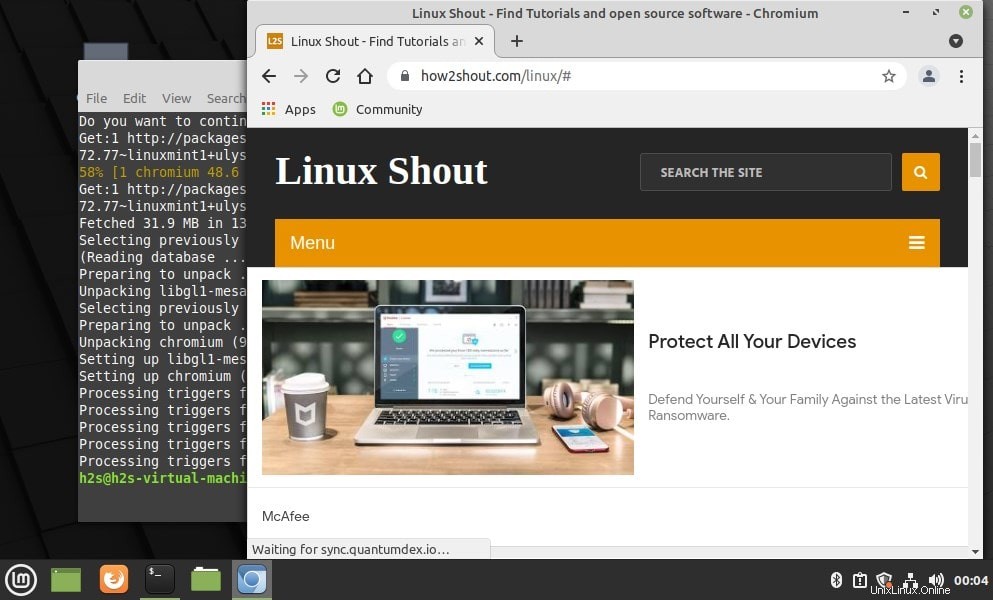Chromium ist ein Open-Source-Browser von Google, der zur Entwicklung des beliebten Google Chrome verwendet wird. Der Quellcode von Chromium kann heruntergeladen und verwendet werden. Die Quelldatei davon ist frei zugänglich und Benutzer können beliebige Änderungen vornehmen, sofern sie über die erforderlichen Fachkenntnisse verfügen. Obwohl sowohl Chromium als auch Chrome
weitgehend identisch sind; Da es sich jedoch um Open Source mit Chrome-Funktionen handelt, möchten viele Leute es durch den Standard-Mozilla Firefox ihrer Linux Mint-Systeme ersetzen.
Hier lernen wir, wie man Chromium unter Linux Mint installiert…
1. Öffnen Sie das Befehlsterminal
Verwenden Sie entweder die Tastenkombination Strg+Alt+T um das Befehlsterminal zu öffnen oder klicken Sie auf das Terminalsymbol in der Tash-Leiste.
2. Systemaktualisierung ausführen
Um alle installierten Systempakete zu aktualisieren und auch den Linux Mint-Repo-Cache neu zu erstellen, indem Sie den Systemaktualisierungsbefehl ausführen.
sudo apt update
3. Installieren Sie den Chromium-Browser unter Linux Mint 20.1
Wir müssen kein Drittanbieter-Repo auf unserem Linux hinzufügen, da die Pakete, die wir zum Einrichten von Chromium auf unserem Linux Mint benötigen, bereits im offiziellen Repository vorhanden sind. Folgen Sie daher einfach dem unten angegebenen Befehl:
sudo apt install chromium
4. Führen Sie den Browser aus
Klicken Sie auf Linux Mint Start Schaltfläche und aus dem Application Launcher Suchen Sie im Browser und klicken Sie auf das Symbol, wenn es angezeigt wird. Dies öffnet den Browser.